Cara Menonaktifkan Pembaruan Windows 11 Otomatis
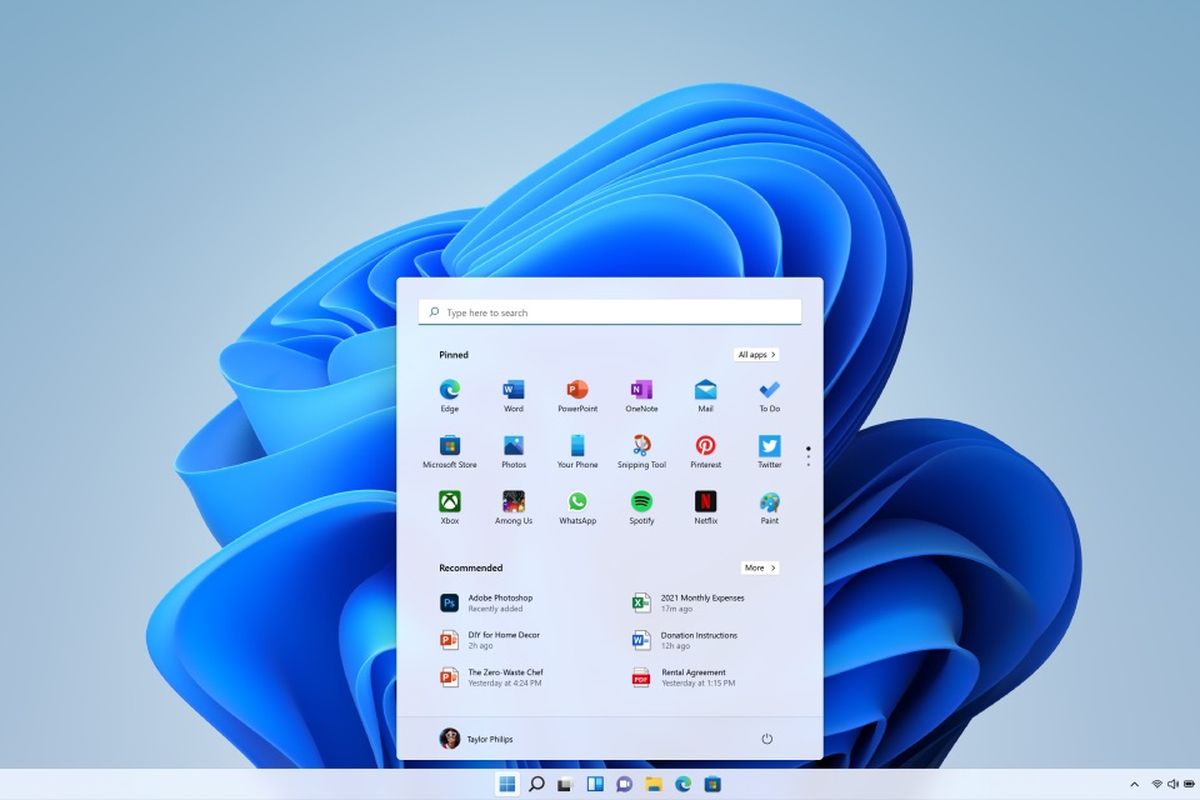
- Pembaruan pada Windows 11 biasanya akan terinstal dan diunduh secara otomatis. Update Windows tentu berguna untuk membantu mengamankan perangkat dan data Anda serta memastikan Anda mendapatkan peningkatan dan perbaikan bug terbaru.
Namun, tak jarang notifikasi pembaruan otomatis ini cukup mengganggu karena laptop akan mengalami restart dan memakan waktu beberapa menit. Terlebih lagi pembaruan otomatis bisa terjadi saat Anda sedang berada dalam tengah-tengah pekerjaan penting.
Maka dari itu, sebagian pengguna akan memilih untuk menunda pembaruan dengan menonaktifkannya dan akan mengaktifkannya kembali di saat yang tepat. Lantas, bagaimana cara menonaktifkan pembaruan Windows otomatis? Berikut ini langkah-langkahnya.
Baca juga: Windows 11 versi Mini Cuma Butuh RAM 176 MB
Cara Menonaktifkan Pembaruan Windows 11 dengan Menundanya
- Buka menu "Pengaturan/Settings" pada Windows 11
- Pilih "Windows Update"
- Di bawah bagian "More options", kemudian pada menu "Pause updates", klik tombol "Pause for 1 week" untuk menonaktifkan pembaruan otomatis
- Setelah itu, pembaruan Windows 11 akan berhenti/tertunda di komputer Anda setidaknya selama satu minggu atau hingga Anda mengklik tombol "Resume Updates"
Cara Menonaktifkan Pembaruan Windows 11 lewat menu Group Policy
- Klik menu "Start"
- Cari menu "gpedit" dan klik "Group Policy Editor"
- Buka "Manage and user experience" dan pilih folder "Computer Configuration" > "Administrative Templates" > "Windows Components" > "Windows Update"
- Kemudian, klik dua kali pada "Configure Automatic Updates"
- Pilih "Disabled" untuk menonaktifkan Pembaruan Windows secara permanen
- Klik tombol "Apply" kemudian "OK"
Setelah Anda menyelesaikan langkah-langkahnya, pembaruan Windows tidak akan lagi menginstal update sistem secara otomatis di Windows 11. Namun, Anda masih dapat memeriksa pembaruan secara manual melalui menu pengaturan.
Perlu diketahui bahwa pembaruan Windows tetap harus dilakukan. Meskipun Anda harus menonaktifkan pembaruan Windows 11 otomatis, Anda masih harus mengecek pembaruan secara berkala agar sistem tetap melakukan update OS untuk melindungi dari kerusakan sistem atau bug.
Baca juga: Microsoft Bawa Asisten Pribadi Copilot ke Windows 11, Mirip Cortana tapi Lebih Cerdas
Apabila Anda masih menggunakan Windows 10 dan ingin mematikan update Windows layaknya Windows 11 ini, Anda dapat menuju artikel "Cara Mematikan Update Windows 10 secara Permanen" berikut ini. Semoga bermanfaat.
Terkini Lainnya
- Terungkap, Alasan Bos Apple Pilih Rakit iPhone di China
- Jangan Bilang "Tolong" dan "Terima Kasih" ke ChatGPT
- Nvidia Rilis Zorah, Demo Game "GeForce RTX 50" yang Terlalu Nyata
- Celah Keamanan Internet yang Eksis 23 Tahun Akhirnya Ditutup
- 35 Link Twibbon Hari Bumi 2025 Siap Pakai, Lengkap dengan Ucapan Bijak
- Fitur Baru WA di Indonesia, Bisa Bikin Paket Stiker Sendiri
- Daftar Kode Negara iPhone dan Cara Mengeceknya
- 35 Daftar HP Mendukung E-SIM Tri dan Cara Belinya
- Kenapa Tidak Bisa Menerima Kode OTP SMS? Begini Penyebabnya
- Apa Itu Italian Brainrot atau Meme Anomali yang Lagi Viral di TikTok?
- 4 Tips Dapat Penghasilan Tambahan lewat Instagram
- Samsung Galaxy M56 Bawa Desain Kamera Baru, Bodi Tipis, dan Android 6 Generasi
- Moto Book 60 Resmi, Laptop Pertama Buatan Motorola
- Hands-on Samsung Galaxy A26 5G, HP Rp 3 Jutaan dengan Desain Elegan
- Huawei Luncurkan Ascend 920, Chip AI "Pelawan" Aturan Amerika
- Kartu Grafis GeForce RTX 4060 Ti 16 GB Dirilis, Ini Harganya
- Canalys: Pasar Smartphone Global Turun 11 Persen
- Realme 11 Pro 5G: Harga dan Spesifikasi di Indonesia
- Aplikasi GoPay yang Terpisah dari Gojek Sudah Bisa Dicoba
- Spesifikasi dan Harga Asus ROG Phone 7 di Indonesia